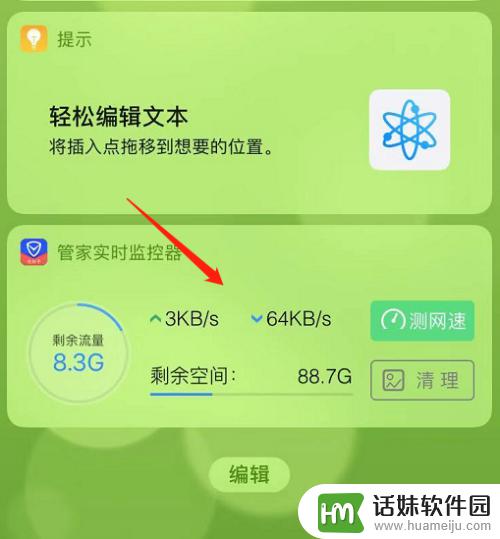苹果手机一般是看不到网速和流量使用情况的。这可能会给用户带来不便,特别是当他们需要知道他们的设备是否在使用过多的流量时。如果你想显示你的苹果手机的网速和流量,你有几个选项可以考虑。首先你可以下载一个第三方应用程序,例如DataMan或My Data Manager。这些应用程序可以让你在你的设备上看到你的数据使用情况,包括流量和网速。其次你可以在设置中查看你的数据使用情况。在“蜂窝移动网络”下,你可以看到你的使用情况,以及你的流量计划使用情况。最后你还可以根据你的运营商,拨打他们的客服热线,让他们告诉你你的数据使用情况。这些方法可以让你更好地了解你的设备使用情况,从而更好地管理你的流量和网速。
具体方法:
1.首先,苹果手机没有自带的查看网速或者监控流量的功能或App。所以我们需要下载一个软件,这里小编选择腾讯手机管家,在应用商店搜索并下载。如图所示
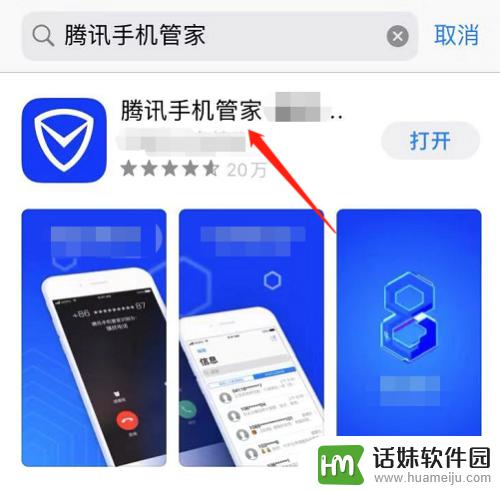
2.安装完成后打开,腾讯手机管家,找到流量话费工具。如图所示
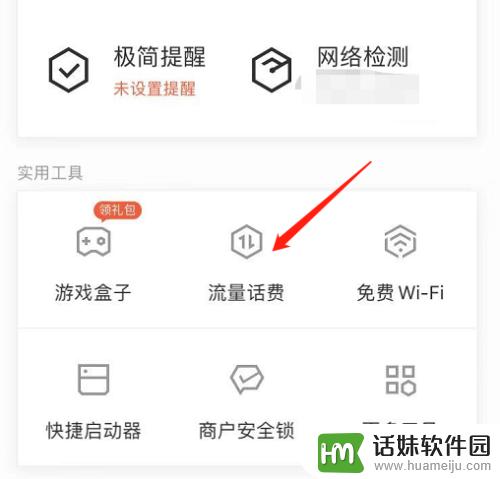
3.进入流量话费页面,点击右上角设置选项。如图所示
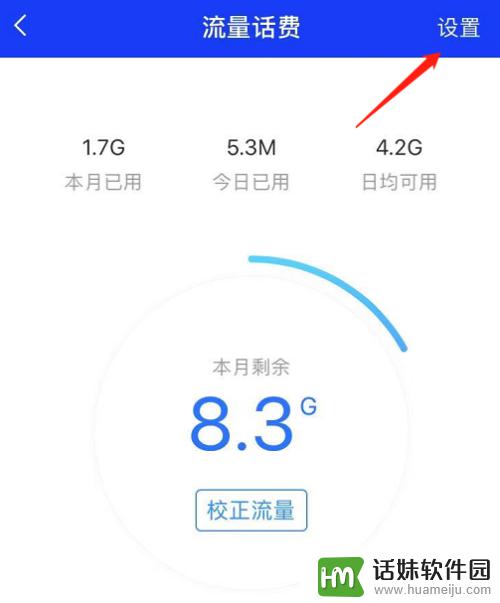
4.设置基本的信息,选择好运营商。填写流量信息,如果不清楚流量可以在上一个页面点击矫正流量。如图所示
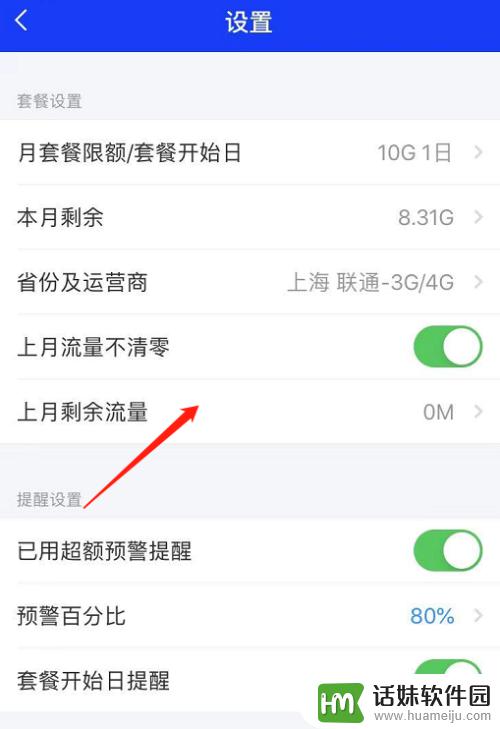
5.设置好之后,我们还要打开流量显示功能。将手机桌面向右滑,找到通知中心,点击下方编辑选项。如图所示
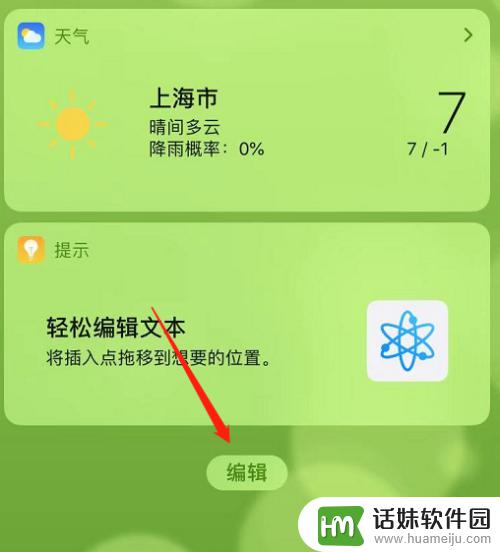
6.往下拉,找到管家实时监控器,添加到通知页面。如图所示
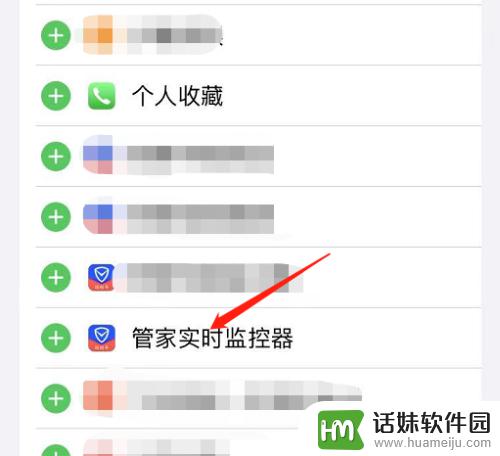
7.回到通知页面,就能看到网速和流量使用信息了。如图所示